HiSpider Router 宽带路由系统用户手册.docx
《HiSpider Router 宽带路由系统用户手册.docx》由会员分享,可在线阅读,更多相关《HiSpider Router 宽带路由系统用户手册.docx(80页珍藏版)》请在冰豆网上搜索。
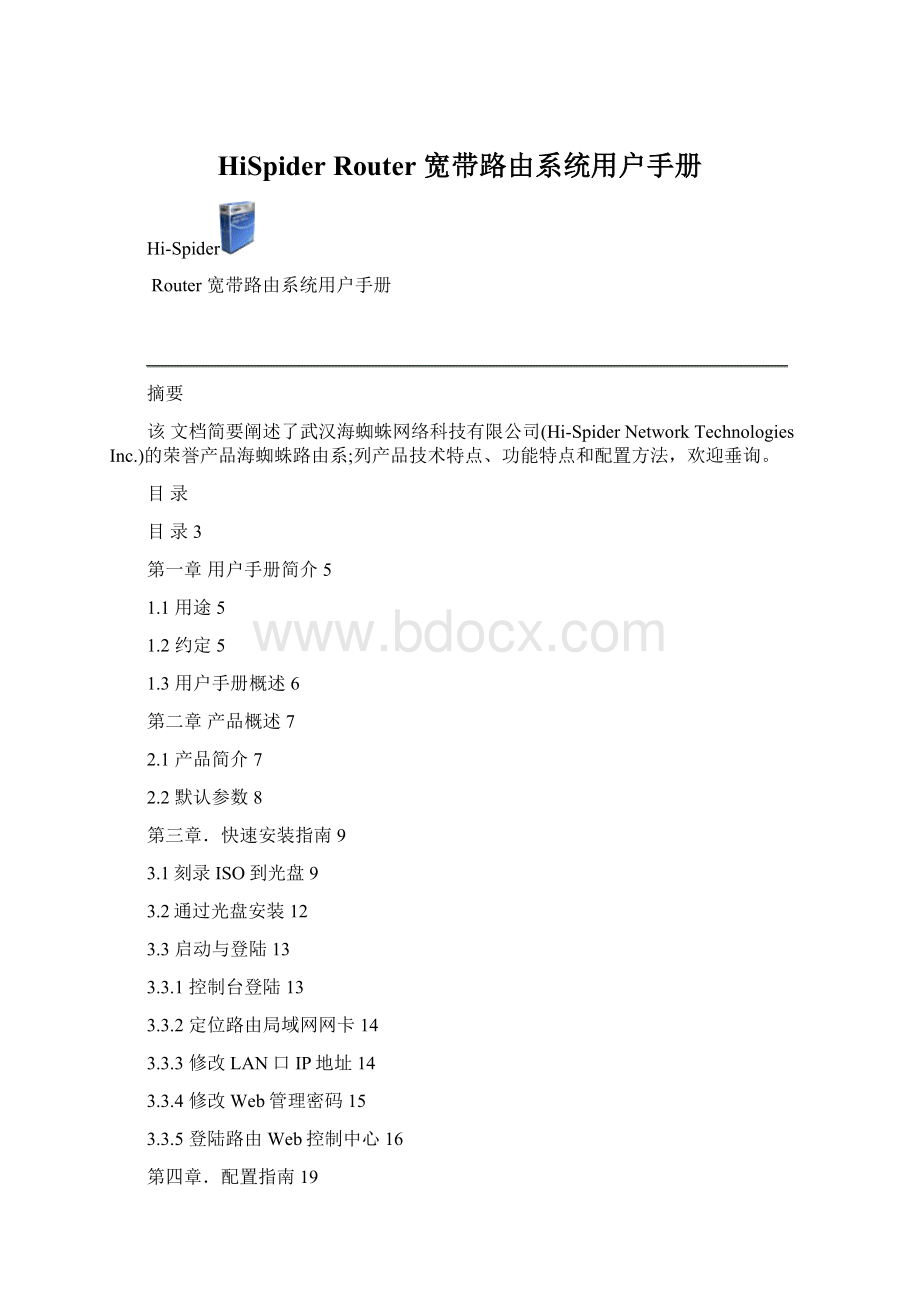
HiSpiderRouter宽带路由系统用户手册
Hi-Spider
Router宽带路由系统用户手册
摘要
该文档简要阐述了武汉海蜘蛛网络科技有限公司(Hi-SpiderNetworkTechnologiesInc.)的荣誉产品海蜘蛛路由系;列产品技术特点、功能特点和配置方法,欢迎垂询。
目录
目录3
第一章用户手册简介5
1.1用途5
1.2约定5
1.3用户手册概述6
第二章产品概述7
2.1产品简介7
2.2默认参数8
第三章.快速安装指南9
3.1刻录ISO到光盘9
3.2通过光盘安装12
3.3启动与登陆13
3.3.1控制台登陆13
3.3.2定位路由局域网网卡14
3.3.3修改LAN口IP地址14
3.3.4修改Web管理密码15
3.3.5登陆路由Web控制中心16
第四章.配置指南19
4.1快速接入互联网19
4.1.1局域网(LAN)设置19
4.1.2广域网接口(WAN)设置20
4.1.3DNS参数设置22
4.1.4DHCP参数设置23
4.1.5双线高级策略路由设置25
4.1.6多线路负载均衡设置27
4.2流量控制28
4.2.1流量控制的目的28
4.2.2带宽使用模式28
4.2.3流量控制的设置29
4.2.4P2P下载控制31
4.3防火墙设置32
4.3.1基本安全设置32
4.3.2攻击动态拦截及日志34
4.3.3ACL访问控制规则35
4.3.4MAC与IP绑定38
4.3.5端口映射39
4.3.5过滤设置40
4.4PPTPVPN设置44
4.4.1什么是PPTPVPN44
4.4.2PPTPVPN典型解决方案44
4.4.3PPTPVPN服务端的设置45
4.4.4使用内网PPTPVPN服务器47
4.4.5PPTPVPN客户端设置(Windows)48
4.4.6测试VPN连接56
4.4.7PPTPVPN虚拟双线(借线)57
4.4.8PPTPVPN常见问题62
4.5SSLVPN设置65
4.5.1SSL_VPN典型解决方案65
4.5.2SSL_VPN服务端设定66
4.5.3使用内网SSL_VPN服务器69
4.5.4SSL_VPN服务端设置(Windows)70
4.5.5SSL_VPN常见问题73
4.6PPPoE服务设置73
4.6.1启用PPPoE服务器74
4.6.2拨号用户设置74
4.6.3NAT模式设置75
4.6.4PPPoE客户端设置76
4.7信息监测81
4.7.1信息监测81
4.7.2网络信息82
4.8升级路由系统84
4.8.1通过TFTP升级系统85
4.8.2在线镜像克隆安装86
第一章用户手册简介
感谢您使用Hi-SpiderRouter专业宽带路由系统!
Hi-SpiderRouter专业宽带路由系统性能卓越、功能丰富、易于操作、管理方便,旨在为企业/网吧/社区的网络提供一款高效、稳定、低成本的多功能宽带路由器。
Hi-SpiderRouter专业宽带路由系统配置极其简单,无需专业人员即可按照本手册安装配制完成。
请您准备安装使用本产品之前,请先仔细阅读本手册,以全面利用本产品的所有功能。
1.1用途
本手册的用途是帮助您熟悉和正确使用Hi-SpiderRouter专业宽带路由系统。
1.2约定
本手册中所提到的路由系统,如无特别说明,系指Hi-SpiderRouter专业宽带路由系统。
在你阅读这本手册的时候,你会注意到某些字词使用了不同的字体、大小和粗细。
这种突出显示是有矩可循的;用同一风格来代表不同字词以表明它们属于同一类型。
用这种方式来代表的各种字词类型包括:
[key]-[combination]
一个击键的组合用这种方式代表。
例如:
[Ctrl]-[Alt]-[Delete]击键组合会使使您的计算机重新启动。
prompt
提示是计算机在向你表明它在等待你的输入。
它会用这种方式来显示。
例如:
hsrouterlogin:
userinput
用户键入的文本。
在下面的例子中,192.168.0.254用这种方式显示:
要修改局域网IP地址,你需要在NewIPAddressforLANiface(q=cancel):
后输入192.168.0.254来更改你的局域网IP地址为192.168.0.254。
除此之外,我们还使用几种不同的方式来强调某些信息。
按照信息对你的系统的重要程度,它们被标为注记、窍门、重要、小心、或警告。
例如:
注记
窍门
重要
小心
警告
1.3用户手册概述
第一章:
用户手册简介。
第二章:
产品概述。
简述路由系统的主要特性。
第三章:
快速安装指南。
帮助您进行路由系统的安装与基本网络参数的配置。
第四章:
配置指南。
帮助您配置路由系统的高级特性。
第二章产品概述
2.1产品简介
海蜘蛛路由(Hi-SpiderRouter)系统是一套运行于x86-cpu硬件架构(即普通PC机)上的路由系统。
它基于GNU/Linux2.6系列稳定内核开发,不同于一般的Linux发行版(比如RedHat),这款路由不是在现有Linux发行版的基础上裁减而来,而是根据终端接入路由器的功能需要,专门设计并构建了一套专用Linux系统,并在此基础上开发而成的。
整个系统体积精减、运行效率高、稳定性好。
海蜘蛛路由广泛适用于企业、家庭或社区网络等场所,尤其是网吧、学校等大流量的网络环境。
主要技术特点(相对于一般的基于Linux/BSD的路由系统):
∙全中文Web配置
告别控制台命令配置时代,通过浏览器和鼠标即可轻松完成复杂的配置工作。
Web配置界面清晰易懂、操作简单,同时配备详细的帮助说明,即便是不具备专业技能的人员也能操作自如、轻松配置。
∙高效IO设计
路由系统体积小巧,故采用全部读入内存运行的方式(总共约占用内存60M)。
系统运行时对磁盘无任何读写操作,只在保存设置时才需要,这样可以有效地防止意外断电或重启对系统或磁盘造成不必要的损害,同时还可以大大减少磁盘读写次数、延长磁盘寿命及节省耗电量。
这对使用CF卡、DOM(电子盘)等工业级存储设备提供良好的接口。
∙冗余备份功能
基于安全考虑,在安装或升级时,系统会自动建立备份镜像文件及配置信息,当主镜像文件或配置信息载入出错时,系统会自动加载备份文件,提供冗余备份。
∙智能自我保护
系统具有多重自我保护功能,当核心进程(比如Web配置程序)意外终止时,系统会自动再次启动此程序;当内核出错或系统负载过重(接近死机状态)时,路由器会自动重新启动进行恢复。
2.2默认参数
路由器安装完成后,默认参数如下:
∙默认网络接口IP地址
局域网接口IP地址为192.168.0.253,广域网接口-1为192.168.1.253
∙默认Web管理端口
端口为880,默认Web登录地址为http:
//192.168.0.253:
880
∙默认控制台/串口登录用户名密码
登录用户名为root,密码为123456。
基于安全考虑,root用户帐号只能用于控制台或串口登录,不能用于SSH远程登录。
∙SSH远程实时流量监控
登录用户名为admin,密码为admin,登录端口为2345
您可以在控制台登录后更改Web管理密码或局域网IP地址;保存系统配置或载入默认配置;重启或关闭路由器。
以上所有参数均可通过Web配置进行修改。
第三章.快速安装指南
Hi-SpiderRouter是一个独立的操作系统,需要独占磁盘,不能安装在现有操作系统上,安装时会对硬盘进行重新分区和格式化。
如果您的硬盘包含重要数据,请先注意备份,以免数据丢失。
如果进行安装或做基本配置,您只需要阅读本章内容;如果进行高级配置,请继续阅读第四章内容。
3.1刻录ISO到光盘
首先下载路由系统的ISO镜像文件(以.iso结尾),为了保证您所下载的ISO文件正确无误,建议在下载完成后对其进行MD5校验,以确保和原始文件一模一样,否则错误的ISO文件可能会导致安装无法正常进行。
ISO文件的MD5码会随ISO一起提供下载,其格式为文本文件,比如ISO文件为hsrouter_v3.2.1.iso,则其MD5码文件为hsrouter_v4.1.5.iso.md5.txt,打开此文件,您会看到如下的内容:
957da7ea48923cc9e09f4efcb361a93chsrouter_v4.1.5.iso
此文件只有一行内容,前面部分为MD5校验码,后面为文件名。
校验MD5码很简单,运行WinMD5,将ISO文件拖入到其窗口中即可,程序会计算其MD5码:
上图中可以看到校验得到的MD5码为957da7ea48923cc9e09f4efcb361a93c将此MD5码与MD5码文件中的值进行对比,如果相同,表明下载的文件是正确无误的,否则您需要重新下载,并重复上述MD5校验步骤。
刻录ISO文件时,请选用镜像模式刻录(即直接刻录ISO镜像),请勿将ISO文件解开再刻录,否则刻录后的光盘将无法启动,或导致安装时出现不可预知的错误。
这里推荐使用ONES或ImgBurn刻录,此工具体积小巧、操作简单方便,且为中文免费绿色软件。
ONES下载地址:
http:
//support.hi-
ImgBurn下载地址:
http:
//support.hi-
以上两款刻录软件的使用方法很简单,只需几步即可轻松完成刻录,步骤如下:
∙使用ONES刻录ISO文件:
第一步:
运行ONES,选择刻录“常见映象”
第二步:
选择ISO文件,点击“刻录”按钮开始刻录
∙使用ImgBurn刻录ISO文件:
第一步:
运行ImgBurn,选择ISO文件位置
第二步:
放入空白刻录盘,点击“写入”图标开始刻录
最后,等待光盘刻录完成即可。
刻录时,刻录/写入速度建议不要选择过高,以免速度过快导致刻录时出现错误,一般24x倍速即可。
3.2通过光盘安装
首先将安装光盘放入到待安装计算机的光驱,并进入计算机BIOS设置,将CDROM设为第一启动设备,即从光驱启动。
启动后,您可以看到以下画面:
1)安装路由系统
2)进入救援模式,一般当系统无法正常安装时选择此项(由本公司技术工程师调试)
用[↑]和[↓]来移动高亮条,按[Enter]确定。
在安装前,安装程序会收集相关硬件信息,准备对磁盘进行重新分区并格式化。
确认安装,按[ENTER]键继续,否则请输入"N"终止安装。
如果选择继续安装,硬盘上的所有数据将丢失,如果您的硬盘上包含重要数据,请先备份!
路由系统的安装只需1分钟左右,如果安装顺利,您会看到如下的安装完成提示信息:
同时按下[Ctrl-Alt-Delte]三键,重新启动您的计算机,计算机再次启动时,请取出您的光盘。
3.